Как да настроите скрит курсор при въвеждане на данни в Windows 10/11

Дразни ли ви ситуацията, в която показалецът на мишката се появява в текстовото поле, докато пишете?

След дълъг кръг от тестове Windows 11 най-накрая е наличен на милиони компютри по света. Това е първата значителна версия на Windows на Microsoft след 6 години. Геймърската общност, по-специално, също е аудиторията, която Microsoft иска да привлече чрез Windows 11. Но докато някои геймъри определено очакват с нетърпение актуализацията, други може да се колебаят или изобщо да не са убедени. Това е много разбираемо, защото никой не иска да повреди устройството си за игри.
И така, подходящ ли е Windows 11 за игри? Това ли е операционна система, която геймърите трябва да очакват с нетърпение? Присъединете се към Quantrimang.com, за да намерите отговора чрез следната статия!
Windows 11 по-добър ли е от Windows 10, когато става въпрос за игри?
Microsoft положи значителни усилия за подобряване на игровото изживяване на Windows 11. Софтуерният гигант дори твърди, че „ако сте геймър, Windows 11 е създаден за вас“. Но колко точно е това твърдение? Оказа се, че това не е преувеличение.
Windows 11 въвежда различни подобрения в компютърните игри, включително подобрения в производителността и допълнителни функции – някои от които са пренесени към конзоли Xbox. Въпреки че е вярно, че предишните версии на Windows 11 са се сблъскали с различни проблеми, като проблеми с графични карти NVIDIA и AMD компютри, разработчиците досега са разрешили повечето от тях ефективно.

Що се отнася до производителността, Windows 11 изпреварва Windows 10 в общите сравнителни показатели, но понякога може да показва спад на честотата на кадрите (FPS) по време на игри в реалния свят за конкретни игри.
Не трябва да очаквате да видите значителни подобрения в производителността на игрите на Windows 11, освен ако системата ви не използва CPU и GPU от висок клас. Ако сте доволни от начина, по който игрите работят на Windows 10, може да не сте достатъчно мотивирани да преминете, въпреки че процесът на надграждане е лесен. От друга страна, ако планирате да закупите нов компютър или да преинсталирате Windows, Windows 11 е очевидният избор.
Нови функции за игри в Windows 11
Windows 11 предлага нови функции, които могат да подобрят вашето игрово изживяване – но само ако имате правилното устройство.
1. DirectStorage
DirectStorage е нов графичен API, въведен в Windows 11, който обещава да оптимизира производителността на GPU за игри. Може значително да намали времето за зареждане и да подобри честотата на кадрите за игри, които го поддържат.
Тази функция – първоначално се появи на конзолите Xbox – е предназначена да оптимизира прехвърлянето и декомпресирането на съдържанието на играта от хранилището към процесора. В резултат на това играта може да се зареди много по-бързо и да работи гладко.
Въпреки това е важно да се отбележи, че в момента има само ограничен брой игри, които поддържат DirectStorage. Въпреки че широкото приемане на тази технология ще бъде след няколко години, Windows 11 е пътят напред в това отношение.
Във всеки случай трябва да имате предвид, че DirectStorage в момента изисква високоскоростен NVMe SSD и съвместим графичен процесор, за да работи, така че ако работите с по-старо устройство, вероятно няма да видите никакви подобрения в производителността. .
2. HDR
HDR (или High Dynamic Range) в Windows 11 има за цел да подобри визуалното изживяване чрез разширяване на гамата от цветове и контраст, които могат да бъдат показани на HDR-съвместим монитор или дисплей. Тази технология позволява по-ярки изображения с широк цветови спектър и по-високи нива на светлина и тъмнина.
Най-добрата част е, че дори когато става дума за по-стари игри, които не поддържат естествен HDR, Windows 11 все още може да оптимизира цветовете и яркостта, за да подобри визуалното изживяване на вашия HDR дисплей.
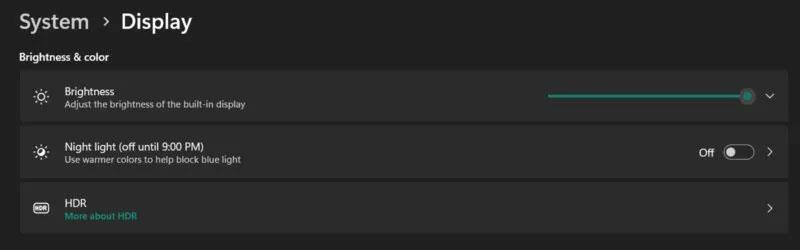
Придвижете се до HDR под Дисплей
Ще ви е необходим дисплей с възможност за HDR, за да видите тези подобрения. За съжаление много монитори днес са склонни да пропускат тази функция, за да намалят разходите.
За да активирате HDR на компютър с Windows 11, трябва да отидете в Настройки -> Система -> Дисплей -> HDR -> Възможности на дисплея , след което да активирате Използване на HDR и/или Автоматичен HDR .
3. Интегрирано приложение Xbox
В зависимост от вашата версия на Windows 10, може все още да имате старото приложение Xbox Companion, което постепенно се премахва. Това се променя с Windows 11, който включва преработено приложение Xbox по подразбиране. Това приложение предоставя достъп до Xbox Store, където можете да разглеждате и купувате игри директно от вашия компютър.
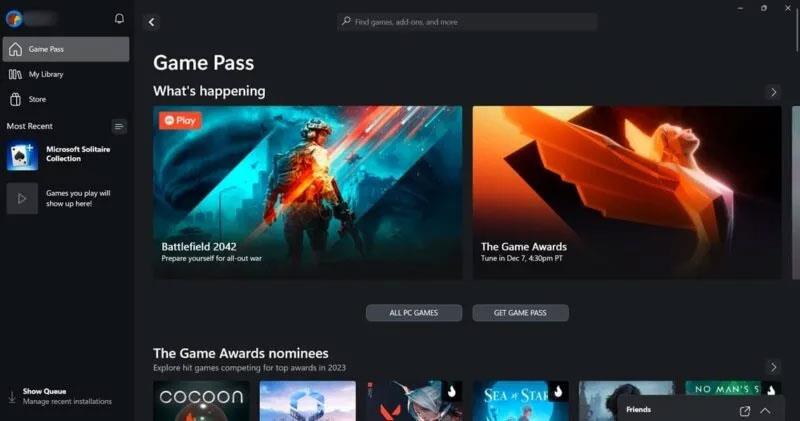
Интерфейс на приложението Xbox в Windows 11.
Освен това може да се похвали с интеграция на Game Pass. Абонаментната услуга на Microsoft отваря голяма библиотека от игри, които абонатите могат да играят. В някои региони може също да имате опцията да използвате Xbox Cloud Gaming, което ви позволява да предавате поточно и да играете игри директно от облака. Приложението не пренебрегва социалния компонент, като дава възможност на потребителите да се свързват с приятели, да преглеждат игровата активност и да общуват с тях.
Коя версия на Windows 11 е най-добра за игри?
За стандартните потребители Windows 11 има избор между Home и Pro издания. Не е изненадващо, че може да сте любопитни дали избраната от вас версия има някакъв ефект върху производителността на игрите.
Разбира се, Windows 11 Pro има някои предимства в това отношение. С поддръжката на два процесора и 128 ядра, заедно с възможността за работа с до 2TB RAM, това може да е по-подходящ избор за потребители с игрални настройки от висок клас. За разлика от това, домашната версия поддържа само 64-ядрен процесор и 128 GB RAM.
Въпреки това, като обикновен геймър, едва ли ще имате нужда от такава усъвършенствана настройка. Надграждането до Windows 11 Pro всъщност не е необходимо, освен ако не сте професионален геймър.
Трябва ли да надстроя до Windows 11?
За повечето потребители преходът от Windows 10 към Windows 11 трябва да бъде безпроблемен процес. Ако обаче компютърът ви е сравнително стар, ще трябва да проверите няколко неща, преди да продължите с актуализацията. Първо се уверете, че вашето устройство отговаря на препоръчителните спецификации. По-конкретно, уверете се, че има TMP 2.0 чип. Въпреки че е възможно да инсталирате Windows 11 без него, това не е добра идея.
Второто съображение трябва да бъде водачът. За по-стари компютри е възможно даден компонент или аксесоар да не работи според очакванията с Windows 11 поради несъвместимост на драйвера. Трябва да отделите време, за да извършите тест за съвместимост, преди да започнете процеса на актуализиране. Ако възникнат проблеми, трябва да изчакате, докато се появи по-добра поддръжка за вашия хардуер.
За потребители с по-нови компютри, оборудвани с бързи SSD дискове, съвместими графични процесори и HDR-съвместими дисплеи, надграждането до Windows 11 най-вероятно ще подобри вашето игрово изживяване.
Дразни ли ви ситуацията, в която показалецът на мишката се появява в текстовото поле, докато пишете?
Въпреки че Discord работи безпроблемно през повечето време, понякога може да срещнете проблем, който ви създава главоболие, опитвайки се да разберете как да го разрешите.
Ако не използвате Разказвач или искате да използвате друго приложение, можете лесно да го изключите или деактивирате.
Windows идва с тъмна тема, която подобрява цялостната естетика на системата. Тази опция обаче е ограничена и може да не засегне определени приложения.
Докато чакате Microsoft официално да въведе Copilot в Windows 10, можете да изпробвате тази AI chatbot услуга рано, като използвате инструменти на трети страни като ViveTool.
Надписите на живо помагат на всички, включително тези, които са глухи или с увреден слух, да разбират по-добре аудиото, като гледат надписи на това, което се казва.
Това ръководство ще ви покаже как да нулирате напълно компонентите и правилата на Windows Update по подразбиране в Windows 11.
Вашият Windows 11 съобщава за грешка, че не получава достатъчно RAM, липсва RAM, докато RAM на устройството все още е налична. Тази статия ще ви помогне бързо да се справите с тази ситуация.
Много потребители имат проблеми с инсталирането на инструмента за редактиране на видео Clipchamp чрез Microsoft Store. Ако имате същия проблем и искате да инсталирате и изпробвате този безплатен инструмент за редактиране на видео, не се притеснявайте!
Gigabyte става следващият производител на компютърни компоненти, който обяви списък с модели дънни платки, които поддържат съвместимост и безпроблемно надграждане до Windows 11.
Често срещан проблем сред тях е, че след активиране на Hyper-V на Windows 11 не е възможно да се зареди на заключения екран.
Драйверите на хардуерните устройства на компютъра се използват, за да може хардуерът да комуникира с операционната система.
Локална политика за сигурност е мощна функция на Windows, която ви позволява да контролирате сигурността на компютрите в локална мрежа.
Paint Cocreator е функция, вградена в приложението Microsoft Paint. Може да създава множество версии на изображения с помощта на DALL-E, система за изкуствен интелект за изображения, базирана на въведения текст, който предоставяте.
Независимо дали искате да практикувате реч, да овладеете чужд език или да създадете подкаст, записването на аудио на компютър с Windows 11 е лесен процес.
Battery Saver е една от полезните вградени функции на Windows 11.
В някои ситуации ще трябва да рестартирате своя компютър с Windows 11, за да коригирате проблеми, да инсталирате актуализации, да завършите инсталационния процес или да изпълните някои други необходими задачи.
Създаването на персонализиран план за захранване може да не е необичайно за вас, ако използвате Windows от много години. Но знаете ли, че можете да импортирате и експортирате планове за захранване в Windows?
Чрез защитна функция, наречена Dynamic Lock, можете лесно да настроите вашия компютър да се заключва сигурно автоматично, когато напуснете работното си място, без да се налага напълно да изключвате системата.
Windows 11 идва с разширена настройка, наречена Хардуерно ускорено планиране на GPU, която може да повиши производителността на игрите и видеото чрез оптимизиране на мощността на GPU на компютър.
Режимът на павилион в Windows 10 е режим за използване само на 1 приложение или достъп само до 1 уебсайт с гост потребители.
Това ръководство ще ви покаже как да промените или възстановите местоположението по подразбиране на папката Camera Roll в Windows 10.
Редактирането на файла hosts може да доведе до невъзможност за достъп до интернет, ако файлът не е модифициран правилно. Следващата статия ще ви насочи как да редактирате файла hosts в Windows 10.
Намаляването на размера и капацитета на снимките ще ви улесни да ги споделяте или изпращате на всеки. По-специално, в Windows 10 можете групово да преоразмерявате снимки с няколко прости стъпки.
Ако не е необходимо да показвате наскоро посетени елементи и места от съображения за сигурност или поверителност, можете лесно да го изключите.
Microsoft току-що пусна Windows 10 Anniversary Update с много подобрения и нови функции. В тази нова актуализация ще видите много промени. От поддръжката на писалка на Windows Ink до поддръжката на разширение на браузъра Microsoft Edge, менюто "Старт" и Cortana също са значително подобрени.
Едно място за управление на много операции направо в системната област.
В Windows 10 можете да изтеглите и инсталирате шаблони за групови правила, за да управлявате настройките на Microsoft Edge и това ръководство ще ви покаже процеса.
Тъмният режим е интерфейс с тъмен фон на Windows 10, който помага на компютъра да пести енергия от батерията и намалява въздействието върху очите на потребителя.
Лентата на задачите има ограничено пространство и ако редовно работите с множество приложения, може бързо да ви свърши мястото, за да закачите повече от любимите си приложения.




























